كيف تشارك محتوى iTunes مع الأجهزة الأخرى؟ قد يستخدم معظمكم المشاركة المنزلية. من السهل جدًا مشاركة المحتويات ودفقها من مكتبة iTunes بجهاز الكمبيوتر الخاص بك إلى أجهزة الكمبيوتر الأخرى وأجهزة iOS وأجهزة Apple TV مع المشاركة المنزلية. لكن بعض مستخدمي iTunes غير قادرين على تشغيل مشاركة الصفحة الرئيسية ويسألون "لماذا لا تعمل المشاركة المنزلية الخاصة بي؟ كيف أصلحها؟" حسنًا ، قد يكون سبب ذلك العديد من العوامل ، أذكر هنا عشرة حلول لك.
الطريقة الأولى: تأكد من تمكين المشاركة المنزلية على أجهزتك
أولاً ، تأكد من تمكين ميزة المشاركة المنزلية بالفعل على أجهزتك. للتحقق من ذلك ، تحتاج إلى اتباع الخطوات أدناه:
1) لمستخدمي Mac: قم بتشغيل iTunes وانقر على خيار "File" وانتقل إلى "Home Sharing" ، ثم حدد "Turn on Home Sharing" في شريط القائمة.
2) بالنسبة لمستخدمي iPhone أو iPad أو iPad touch: انقر فوق الزر "إعداد"> الموسيقى أو الإعدادات> مقاطع الفيديو ، ثم قم بتبديل مفتاح مشاركة الصفحة الرئيسية إلى وضع التشغيل.
3) لمستخدمي Apple TV (الجيل الرابع): انتقل إلى الإعدادات> الحسابات> مشاركة الصفحة الرئيسية ، ثم قم بتشغيل المشاركة المنزلية.
4) لمستخدمي Apple TV (الجيل الثالث أو الأقدم): انتقل إلى الإعدادات> أجهزة الكمبيوتر.
الطريقة الثانية: تحديث كافة البرامج
إذا تم تمكين المشاركة المنزلية على أجهزتك ، فحاول تحديث كافة البرامج.
1) بالنسبة لمستخدمي Mac: افتح App Store على Mac وانقر فوق علامة التبويب Updates للتحقق مما إذا كان لديك أي تحديثات معلقة.
2) بالنسبة لمستخدمي الكمبيوتر الشخصي: قم بفتح كل من Windows Update وتحديث برامج Apple لمعرفة ما إذا كنت بحاجة إلى التحديث.
3) بالنسبة لمستخدمي iPhone أو iPad أو iPad touch: انتقل إلى الإعدادات >> عام >> تحديث البرنامج ، وتحقق مما إذا كانت هناك أية تحديثات يجب تثبيتها.
الطريقة الثالثة: استخدام معرف Apple نفسه عبر كافة الأجهزة الخاصة بك
بالنسبة لمشاركة الصفحة الرئيسية ، من الضروري أن تستخدم نفس معرف Apple عبر جميع أجهزتك. لذلك إذا كنت لا ترى أي مكتبات iTunes مشتركة على جهاز Mac أو جهاز iOS أو Apple TV ، فأنت بحاجة إلى التحقق مما إذا كنت قد استخدمت نفس معرف Apple.
1) لمستخدمي Mac أو PC: افتح iTunes وانقر على زر "ملف" وحدد "مشاركة منزلية". إذا كنت تريد تغيير معرف Apple لمشاركة الصفحة الرئيسية ، فاختر "إيقاف تشغيل مشاركة الصفحة الرئيسية" وقم بإعداد مشاركة الصفحة الرئيسية مرة أخرى.
2) بالنسبة لمستخدمي iPhone أو iPad أو iPad touch: انقر فوق "الإعدادات" ثم زر "الموسيقى". انقر على "تسجيل الدخول" لاستخدام معرف Apple الذي سجلت الدخول به حاليًا أو انقر على "استخدام معرف Apple الآخر" لتسجيل الدخول باستخدام معرف Apple مختلف.
3) بالنسبة إلى Apple TV (الجيل الرابع): انتقل إلى الإعدادات> الحسابات> مشاركة المنزل ثم قم بتسجيل الدخول باستخدام معرف Apple الخاص بك.
4) لجهاز Apple TV (الجيل الثالث أو أقدم): انتقل إلى الإعدادات> أجهزة الكمبيوتر.
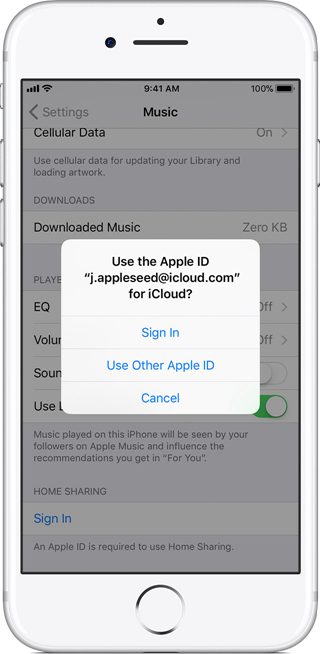
الطريقة الرابعة: تنبيه جهاز Mac أو جهاز الكمبيوتر الخاص بك وفتح iTunes
إذا لم تكن أجهزتك نشطة ، فلن تتمكن من تشغيل مشاركة الصفحة الرئيسية. ومن ثم تحتاج إلى التأكد من أن الكمبيوتر و iTunes مستيقظين. إذا قمت بفتح iTunes ، فقم بإنهاءه وإعادة فتحه.
ولكن إذا كنت تستخدم جهاز Mac مع Apple TV ، فانتقل إلى تفضيلات النظام> توفير الطاقة. حدد Wake للوصول إلى شبكة Wi-Fi.
الطريقة الخامسة: التحقق من اتصال الشبكة الخاص بك
ليس هناك شك في أنه إذا لم تتصل أجهزتك بنفس شبكة Wi-Fi ، فلن تعمل مشاركة الصفحة الرئيسية. ولكن إذا كانت جميع أجهزتك على نفس شبكة Wi-Fi ، فأنت بحاجة إلى التأكد من عدم اتصال أي من أجهزتك بشبكة VPN أو أي نوع آخر من خدمات التطفل على الإنترنت. بالإضافة إلى ذلك ، إذا كانت لديك شبكة ضيف ، فتحقق مما إذا كانت جميع أجهزتك على نفس شبكة الضيف.
الطريقة السادسة: إعادة تشغيل وتحديث جهاز التوجيه الخاص بك
في الواقع ، قد تجد في بعض الأحيان أن إعادة التشغيل يمكن أن تعمل لكل المشكلات ، لذا حاول إعادة تشغيل وتحديث جهاز التوجيه الخاص بك. أوقف تشغيل جهاز التوجيه ثم أعد فتحه. إذا كنت تستخدم AirPort أو كبسولة زمنية ، فتحقق من تحديثات البرامج الثابتة. لاستخدام جهاز توجيه مختلف ، يمكنك الاتصال بالشركة المصنّعة للحصول على المساعدة.
الطريقة السابعة: تحقق من إعدادات الأمان
في بعض الأحيان ، قد يؤدي إعداد الأمان مثل جدار الحماية إلى إعاقة وصولك إلى مشاركة الصفحة الرئيسية. للتحقق من ذلك ، انتقل إلى "تفضيلات النظام" و "الأمان والخصوصية" ، ثم افتح علامة التبويب "جدار الحماية". فقط قم بتحرير هذه الإعدادات للتأكد من عدم قيام أي منها بحظر مشاركة الصفحة الرئيسية عند فتح خيارات جدار الحماية.
الطريقة الثامنة: إضافة أو إلغاء مصادقة جهاز لمشاركة المنازل
نظرًا لأنه يمكن إعداد "المشاركة المنزلية" على ما يصل إلى خمسة أجهزة كمبيوتر ، لذا تحقق مما إذا كنت قد قمت بالفعل بإعداد خمسة أجهزة كمبيوتر. إذا لم تتمكن من استخدام Home Sharing بسبب ذلك ، فقم بإلغاء ترخيص واحد أو أكثر من أجهزة الكمبيوتر الخاصة بك في iTunes لإضافة كمبيوتر آخر. ما عليك سوى الانتقال إلى الحساب أو المتجر واختيار "إلغاء ترخيص هذا الكمبيوتر".
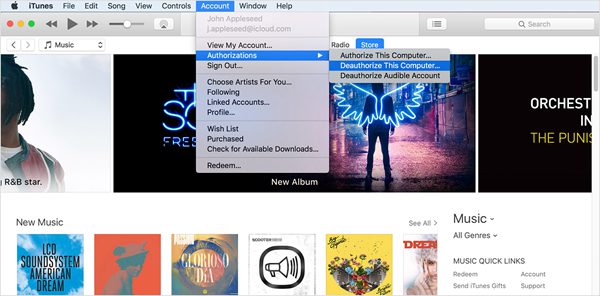
الطريقة التاسعة: تحقق من إعدادات الموجه
نظرًا لأن المشاركة المنزلية تعتمد على منفذ TCP 3689 ومنفذ UDP 5342 ، لذلك تحتاج إلى التأكد من عدم حظر هذه المنافذ اللازمة للمشاركة المنزلية.
الطريقة العاشرة: نقل محتوى iTunes عبر USB
إذا كنت قد جربت جميع الطرق المذكورة أعلاه ، ولكن لا يزال بإمكانك استخدام المشاركة المنزلية ، فقد تحتاج إلى تجربة الطريقة الأخيرة: نقل محتوى iTunes عبر USB. قد يكون الأمر معقدًا بعض الشيء ، لكنه يساعدك في مشاركة محتويات iTunes مع الأجهزة الأخرى. بالنظر إلى أن محتويات iTunes محمية بواسطة DRM ، لذلك قبل النقل ، تحتاج إلى تنزيل محول موثوق. برنامج TuneFab Apple Music Converter هو بالضبط ما تحتاجه لأنه يمكن أن يساعدك إزالة حماية DRM من Apple Music، اشترت iTunes الأغاني M4P ، الكتب الصوتية iTunes M4B و AudibleBook Audible AA / AAX مع بضع خطوات. هذا يعني أنه يمكنك أيضًا تلعب الموسيقى أبل على دروببوإكس وتحويل Apple Music إلى مشغل MP3 عام.

إذا وجدت أن المشاركة المنزلية لا تعمل ، فجرّب الحلول المذكورة أعلاه ، وآمل أن يساعدك أحدها في حل المشكلة. إذا لم تتمكن من إصلاحه ، فيمكنك تجربة الحل الأخير الذي يعمل بالتأكيد على إصلاحه ، ولكن لا تنس تنزيل برنامج إزالة Apple Music DRM الموثوق به ، برنامج TuneFab Apple Music Converter لأول مرة.















